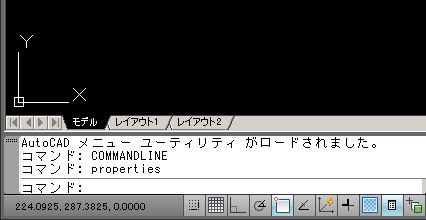オートキャド(AutoCAD)を使って図面を描く際に、どんな手段を使って作図をするのか。
そのひとつの選択肢として、前回は「全ての要素をペーパー空間に作図する」というやり方を紹介しました。
オートキャド(AutoCAD)の機能を考えてみると、図面は必ずモデル空間に作図しなければならない理由などないことが分かります。
それはなぜかというと、モデル空間で出来ることはほとんどペーパー空間でも実行することが出来るから。
ペーパー空間に作図した図面で出来ないことは、それをビューポートで抜き出して、別のペーパー空間で表示することです。
そうした特殊なことを考えずに、単純な作図だけに注目をすると、別にモデル空間での作図を考えなくても良いことに気が付きます。
ただし、それが「オートキャド(AutoCAD)の機能として実現が出来る」というだけのものなのか。
それとも「便利なやり方なので、操作の選択肢に入れておいた方が良い」というレベルのものなのか。
この違いは非常に大きなものですから、まずはメリットとデメリットがどこにあるのかを考えてみましょう。
■ペーパー空間に作図するメリット
モデル空間に一切作図をせず、全てペーパー空間に作図をするやり方は、一見やりにくいというイメージがあります。
しかしこうした面倒そうなやり方にも、きちんと以下のようなメリットがあるんです。
・1データで何枚もの図面を作図出来る
・場合によっては連続印刷も可能
・タグに名前が付けられるから整理がしやすい
という感じです。
オートキャド(AutoCAD)の特徴として、モデル空間というのは1つのファイルにつき1つが用意されます。
1つのオートキャド(AutoCAD)データの中に、複数のモデル空間というのは出来ないんです。
しかしその一方で、ペーパー空間はパソコンの処理速度が許す限り、いくらでも増やすことが出来ます。
■整理されたデータ
この特徴を利用して、たくさん作成出来るペーパー空間毎に、色々な図面を1つのCADデータ内に作成していく訳です。
オートキャド(AutoCAD)を起動した時に開かれる図面を見てみると、モデル空間とペーパー空間はこのような感じになっています。
この「レイアウト1」とか「レイアウト2」というタブがペーパー空間で、この名前はもちろん自由に変更したり増やしたり出来ます。
こんな具合に図面番号をタブに付けて、それぞれのペーパー空間ごとに図面を作成していく訳です。
こうすることで、目的の図面を開くことが簡単に出来るようなデータ構成を作ることが出来る、というのが大きな特徴です。
縮尺が同じ図面であれば、全てのタブを選択して連続印刷をすることが出来る、というのも良いですね。
まあこれはモデル空間に作図して、ビューポートでペーパー空間に抜き出すやり方でも同じですが……
次回はこのやり方のデメリットがどこにあるかを考えてみます。